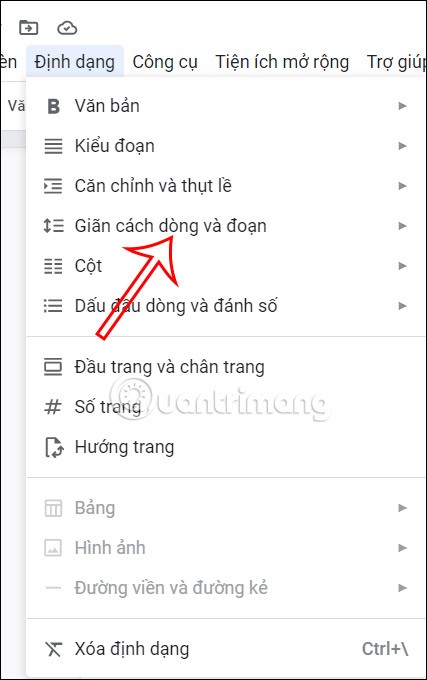Come barrare il testo in Google Documenti
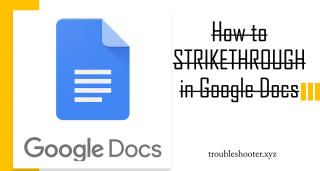
Scopri come barrare il testo in Google Documenti con metodi semplici e veloci. Utilizza le scorciatoie da tastiera o il menu Formato per migliorare la tua produttività.
Google Documenti è uno strumento per l'ufficio online molto popolare oggi per le sue eccezionali e straordinarie funzionalità. Non solo, può anche sincronizzare e inviare i suoi dati ai servizi, ad altri dispositivi. Tuttavia, l'unico servizio attualmente connesso a Google Documenti è Google Drive , quindi se desideri sincronizzare Google Docs con Dropbox o MultCloud , dobbiamo prima copiare i dati da Google Docs a Google Drive.
Utilizza Google Documenti sul tuo computer
Scarica Google Docs per iOS gratuitamente
Scarica Google Docs per Android gratuitamente
Se utilizzi regolarmente Google Documenti durante il processo, sapere come copiare i dati da questo strumento su Google Drive ti farà risparmiare molto tempo e fatica.
Passaggio 1: nell'interfaccia che funziona con Google Documenti, fai clic con il pulsante sinistro del mouse su File / Organizza ...
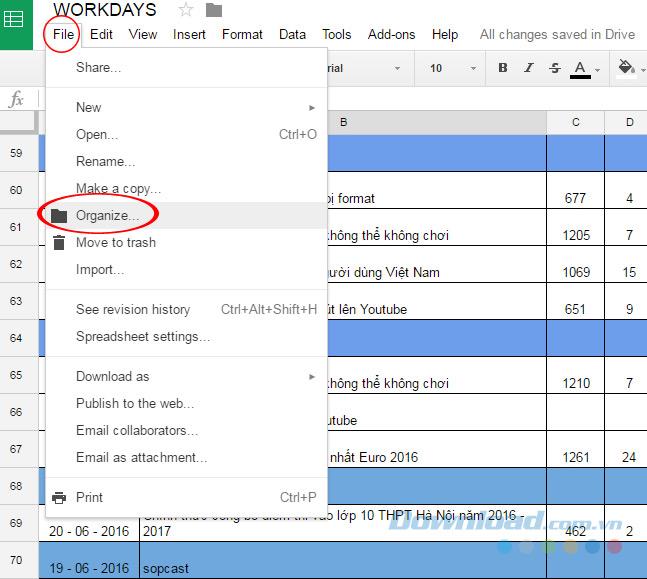
Passaggio 2: viene visualizzata una piccola finestra che ti porta direttamente a Google Drive (perché questo è l'unico servizio integrato con Google Documenti), quindi non è necessario scegliere molto. Puoi scegliere di andare sempre su I miei file per inserire i dati in questa cartella.
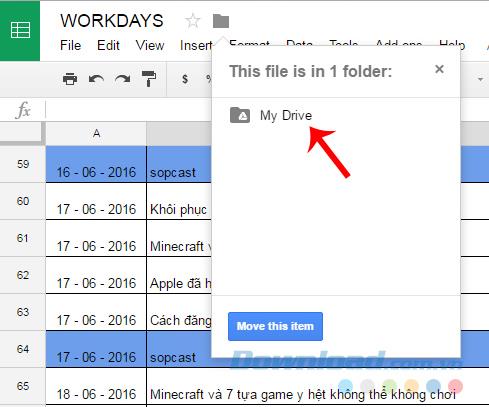
Passaggio 3: controlla il tuo account Google Drive per vedere se l'operazione è andata a buon fine?
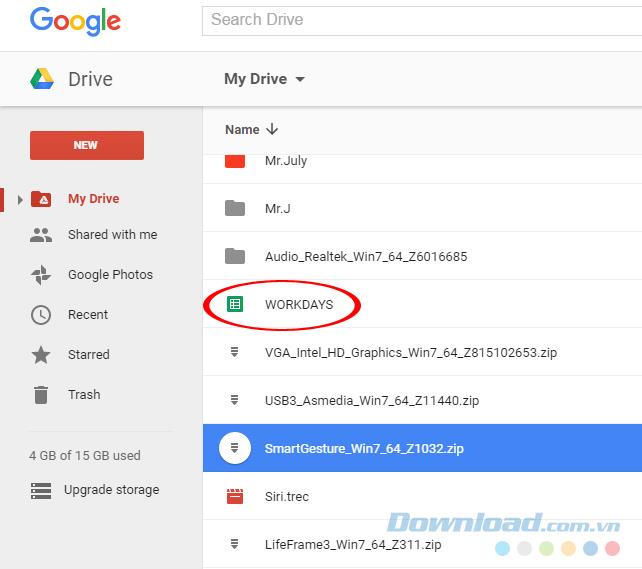
I dati sono stati trasferiti correttamente su Google Drive
Inoltre, se desideri spostare questi dati in un'altra posizione in Google Drive, fai clic su Sposta questo elemento (verde).
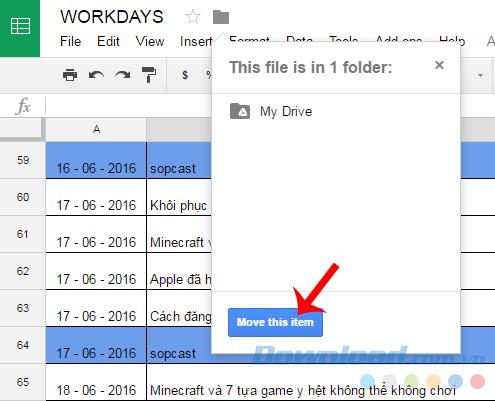
Viene visualizzato un elenco di cartelle attualmente in Google Drive, selezionare l'elemento da utilizzare.
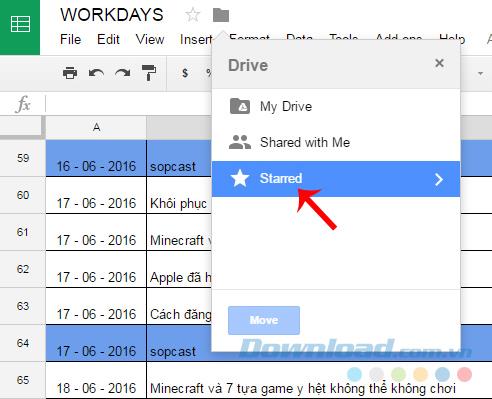
Seleziona la posizione da utilizzare, fai clic su Sposta qui.
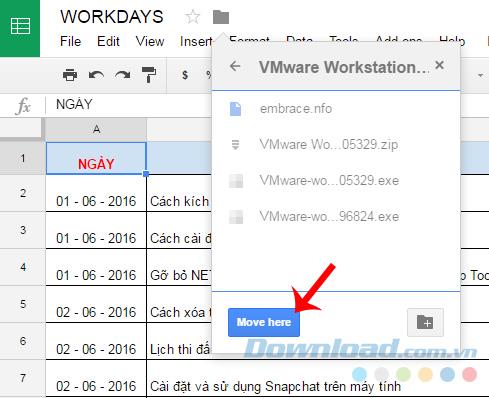
Una notifica appare proprio nella sessione di Google Documenti, seleziona la cartella e l'abbiamo appena usata per verificarla.
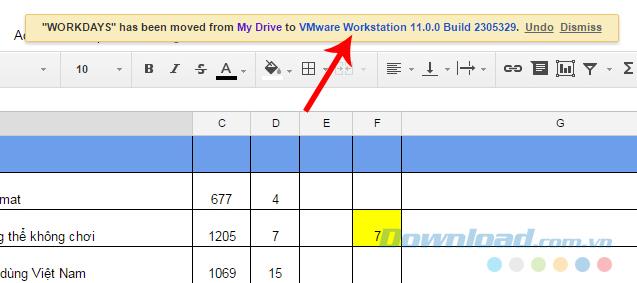
Il file "giorno lavorativo" è stato spostato correttamente su Google Drive.
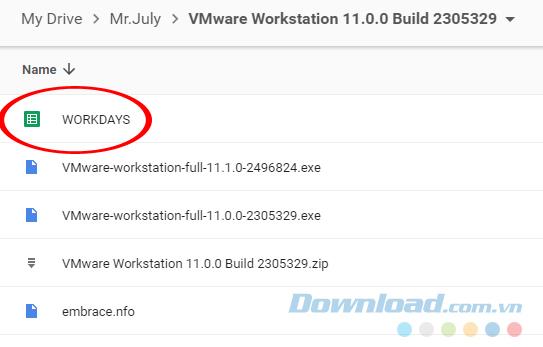
Un terzo modo, è dall'interfaccia sta lavorando con Google Documenti, fare clic con il tasto sinistro del mouse sull'icona Home (nell'angolo in alto a destra).

Continua a fare clic sull'icona dei tre trattini (Fogli) e seleziona Guida (in basso).
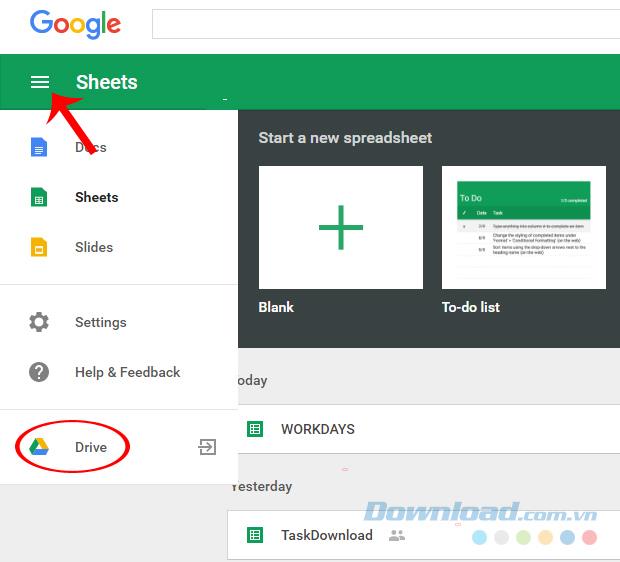
Dopo questa operazione, i dati verranno trasferiti al servizio di archiviazione online di Google Drive per un ulteriore utilizzo.
Ti auguro un'implementazione di successo!
Scopri come barrare il testo in Google Documenti con metodi semplici e veloci. Utilizza le scorciatoie da tastiera o il menu Formato per migliorare la tua produttività.
Esistono diversi modi per eliminare una pagina vuota in Google Docs, a seconda di come appare la pagina vuota.
Se non hai più bisogno di utilizzare Galaxy AI sul tuo telefono Samsung, puoi disattivarlo con un'operazione molto semplice. Ecco le istruzioni per disattivare Galaxy AI sui telefoni Samsung.
Se non hai bisogno di utilizzare alcun personaggio AI su Instagram, puoi anche eliminarlo rapidamente. Ecco una guida per rimuovere i personaggi AI da Instagram.
Il simbolo delta in Excel, noto anche come simbolo del triangolo in Excel, è molto utilizzato nelle tabelle di dati statistici per esprimere numeri crescenti o decrescenti o qualsiasi altro dato, a seconda delle preferenze dell'utente.
Oltre a condividere un file di Fogli Google con tutti i fogli visualizzati, gli utenti possono scegliere di condividere un'area dati di Fogli Google o condividere un foglio su Fogli Google.
Gli utenti possono anche personalizzare la disattivazione della memoria di ChatGPT in qualsiasi momento, sia nella versione per dispositivi mobili che in quella per computer. Ecco le istruzioni per disabilitare l'archiviazione ChatGPT.
Per impostazione predefinita, Windows Update verifica automaticamente la presenza di aggiornamenti e puoi anche vedere quando è stato effettuato l'ultimo aggiornamento. Ecco le istruzioni su come scoprire quando è stato effettuato l'ultimo aggiornamento di Windows.
In pratica anche per noi l'operazione per eliminare l'eSIM dall'iPhone è semplice da seguire. Ecco le istruzioni per rimuovere l'eSIM dall'iPhone.
Oltre a salvare le Live Photos come video su iPhone, gli utenti possono convertire le Live Photos in Boomerang su iPhone in modo molto semplice.
Molte app abilitano automaticamente SharePlay quando usi FaceTime, il che può farti premere accidentalmente il pulsante sbagliato e rovinare la videochiamata che stai effettuando.
Quando attivi "Clicca per fare", la funzionalità funziona e comprende il testo o l'immagine su cui clicchi, quindi esprime giudizi per suggerire azioni contestuali pertinenti.
Attivando la retroilluminazione della tastiera, questa si illuminerà, il che sarà utile quando si lavora in condizioni di scarsa illuminazione o per rendere più accattivante l'area di gioco. Di seguito puoi scegliere tra 4 metodi per accendere le luci della tastiera del tuo computer portatile.
Esistono molti modi per accedere alla modalità provvisoria su Windows 10, nel caso in cui non sia possibile accedere a Windows. Per accedere alla modalità provvisoria di Windows 10 all'avvio del computer, fare riferimento all'articolo seguente di WebTech360.
Grok AI ha ora ampliato il suo generatore di foto AI per trasformare le foto personali in nuovi stili, come la creazione di foto in stile Studio Ghibli ispirate a famosi film d'animazione.
Google One AI Premium offre agli utenti un periodo di prova gratuito di 1 mese per registrarsi e provare numerose funzionalità aggiornate, come l'assistente Gemini Advanced.
A partire da iOS 18.4, Apple consente agli utenti di decidere se visualizzare o meno le ricerche recenti in Safari.